Vil du øge eller sænke varigheden af din videotekst? Nu kan du.
Hvis et par nemme trin angiver tidsvarigheden af teksten i Clipchamp iOS-appen.
Følg den trinvise vejledning for at få at vide hvordan.
Trin 1. Tryk på knappen + ud for tidslinjen.
Fra editorens tidslinje skal du trykke på knappen + i nederste venstre side af skærmen. Når du har trykket på knappen + , vises redigeringsindstillingerne over tidslinjen.
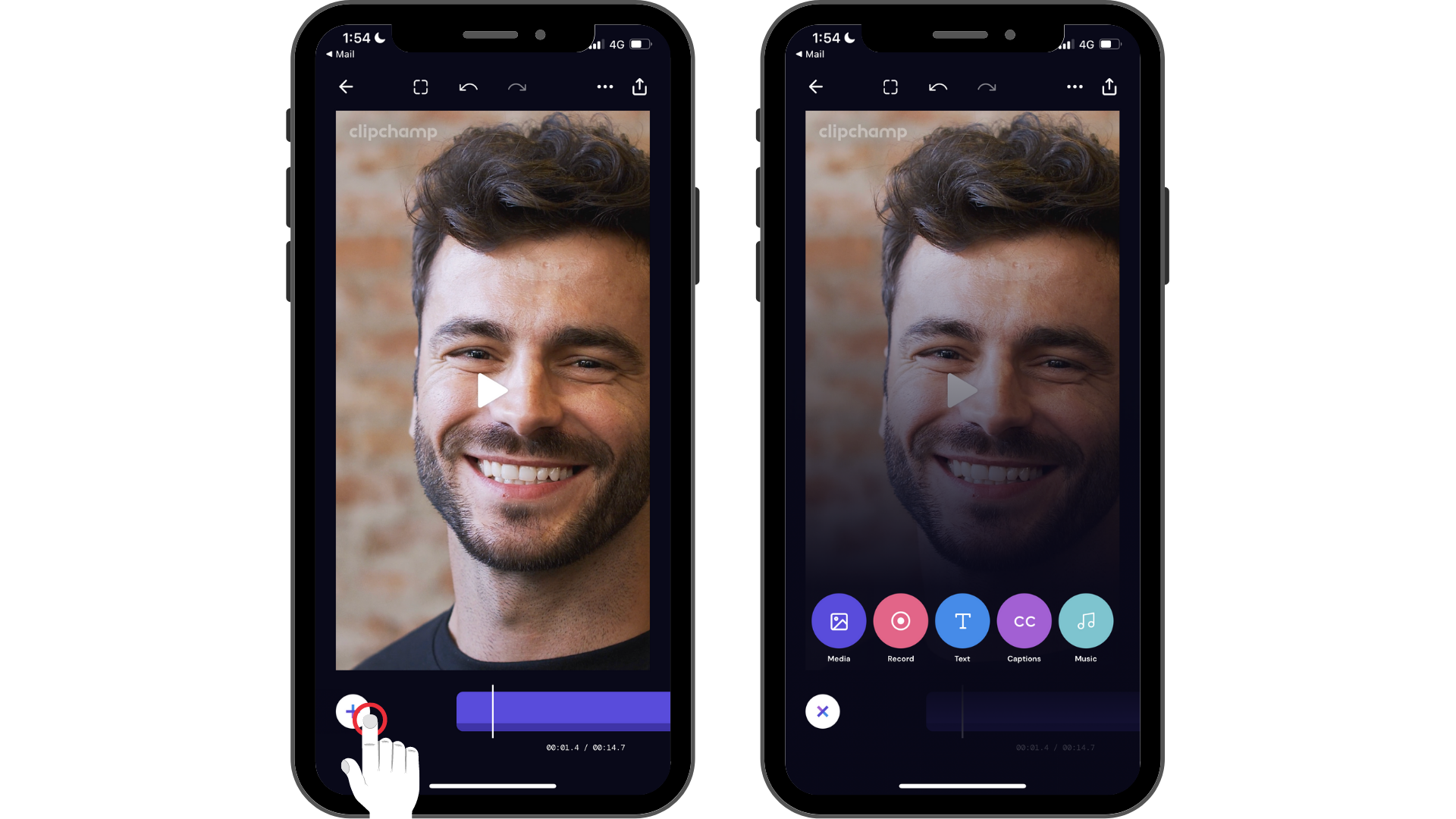
Trin 2. Tryk på indstillingen Tekst, og tilpas derefter teksten.
Først skal du oprette en billedtekst. Tryk på indstillingen Tekst for at starte tastaturet. Skriv det ord eller den sætning, du vil føje til videoen. Tryk på Vend tilbage til tastaturet, når du er færdig med at skrive.
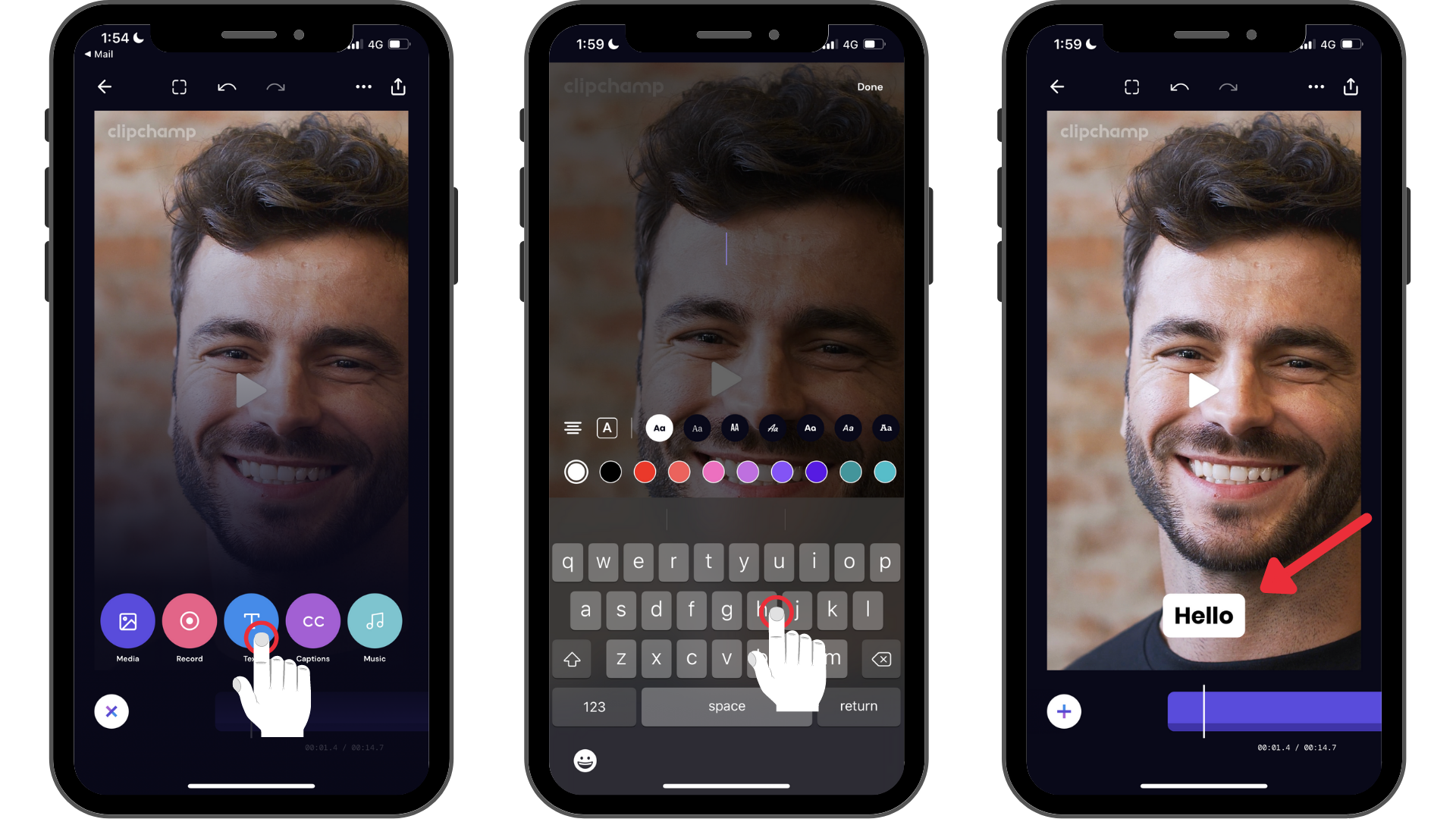
Trin 3. Tryk på teksten for at starte redigeringsindstillinger, og tryk derefter på urikonet.
Når du har trykket på den anden redigeringsindstilling (klikikonet), skal du trække i venstre og højre bjælke for at forlænge eller forkorte varigheden af teksten. Teksten vil automatisk have en varighed på 5 sekunder. Du kan gøre varigheden helt op til 13,3 sekunder og helt op til 0,5 sekunder. Tryk på Udført , når du er færdig, for at vende tilbage til editoren.
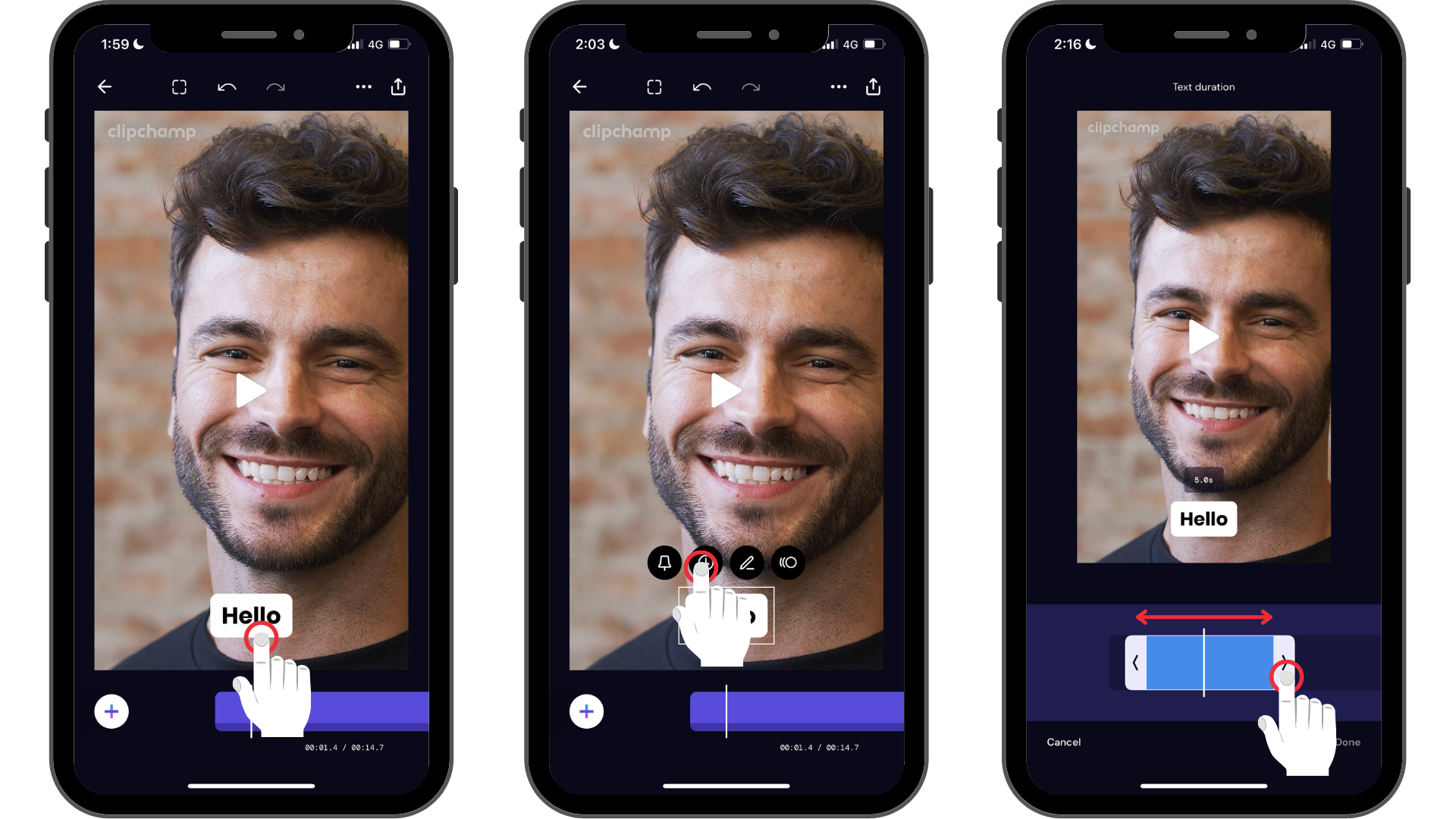
Det er så nemt som tre trin at ændre varigheden af din almindelige eller animerede tekst.
Prøv vores iOS-app.
Download den gratis Clipchamp iOS-app for at komme i gang.










